Photoshop如何快速放大、缩小、移动图像?
溜溜自学 平面设计 2022-11-16 浏览:1024
大家好,我是小溜,相信喜欢p图的同学对PS一定不会感到陌生,因为PS真的是一大神器。可是有时候根据需要,我们需要对图片进行快速放大、缩小、移动。如果还有不熟悉的小伙伴,那就要好好看看下面内容了。
想要玩转“Photoshop”,快点击此入口观看最新教程→→
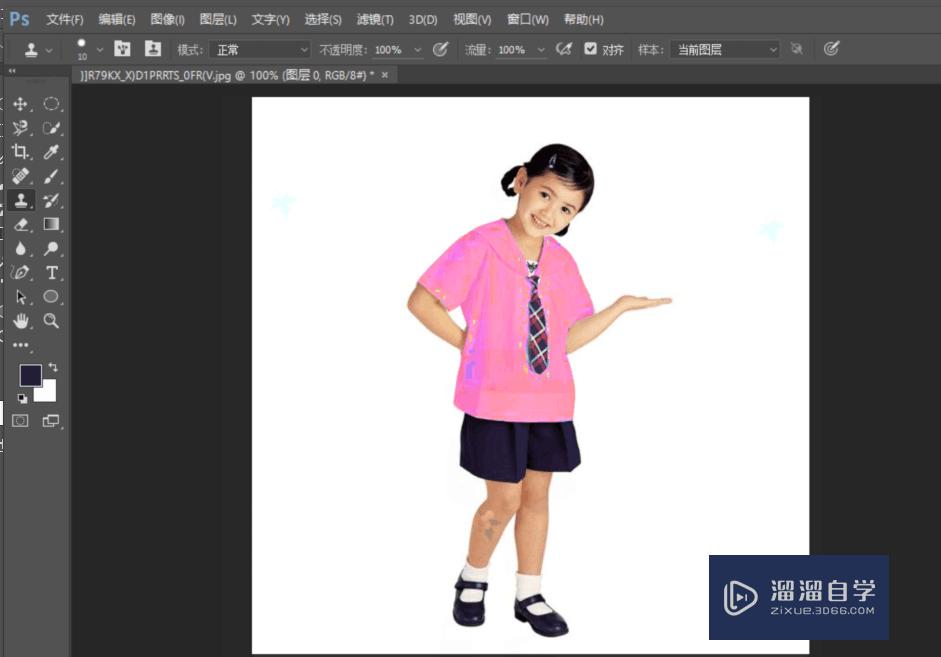
工具/软件
硬件型号:小新Air14
系统版本:Windows7
所需软件:Photoshop CS6
操作方法
第1步
打开PS,点击左上方的文件。选择1张图片,打开。
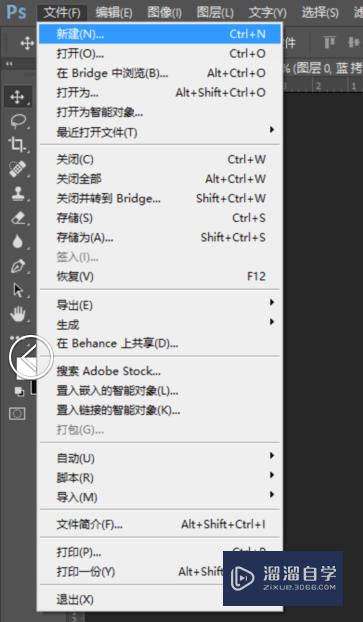
第2步
然后看到右边图层下面,有一个类似锁一样的图标。左手按住Alt键不放,右手用鼠标双击锁,解锁。
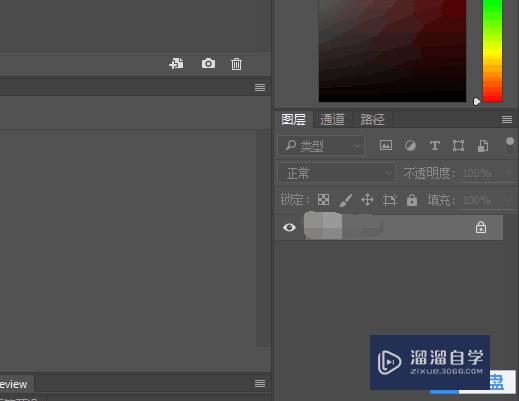
第3步
然后我们就来操作一下快速放大,按住CTRL+空格键,单机鼠标右键。每点一下就会放大一点。一直点就会一直放大。
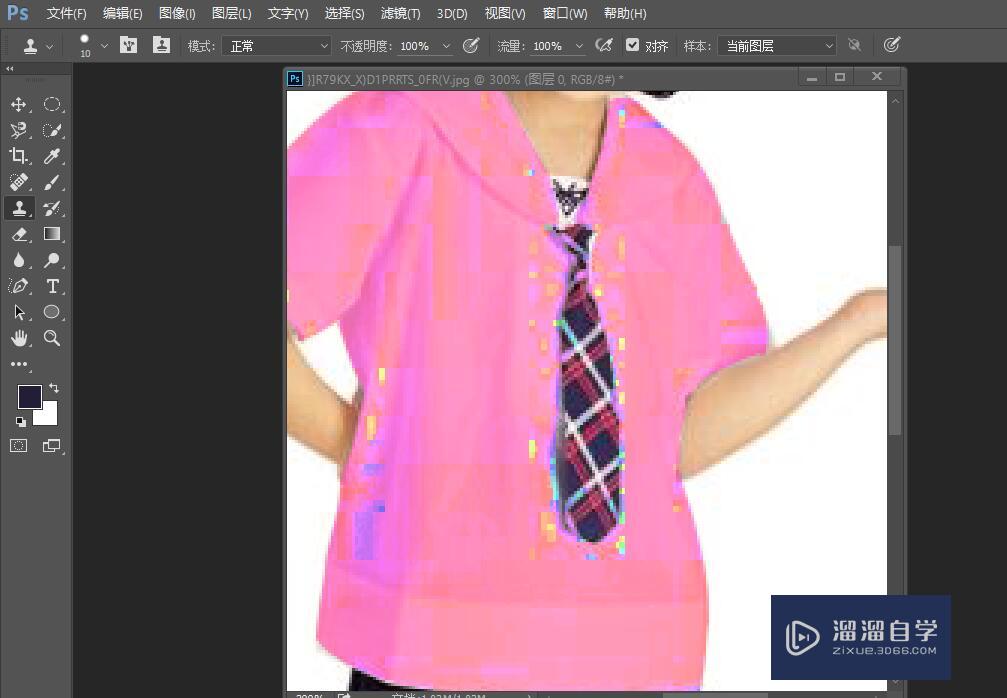
第4步
然后是快速缩小,我们这时就要按住Alt+空格键。同样点击鼠标右键,每点一下就会缩小一点。一直点就会一直缩小。

第5步
接着是快速移动,我们只需要按住空格键就可以了。这时鼠标会变成下图所示图标,就像一个小手。移动鼠标,图片也会跟着移动。
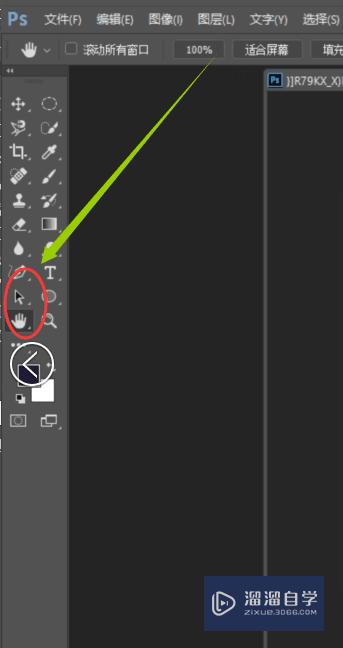
注意/提示
好了,以上就是“Photoshop如何快速放大、缩小、移动图像?”这篇文章全部内容了,小编已经全部分享给大家了,还不会的小伙伴们多看几次哦!最后,希望小编今天分享的文章能帮助到各位小伙伴,喜欢的朋友记得点赞或者转发哦!
相关文章
距结束 05 天 15 : 59 : 29
距结束 01 天 03 : 59 : 29









